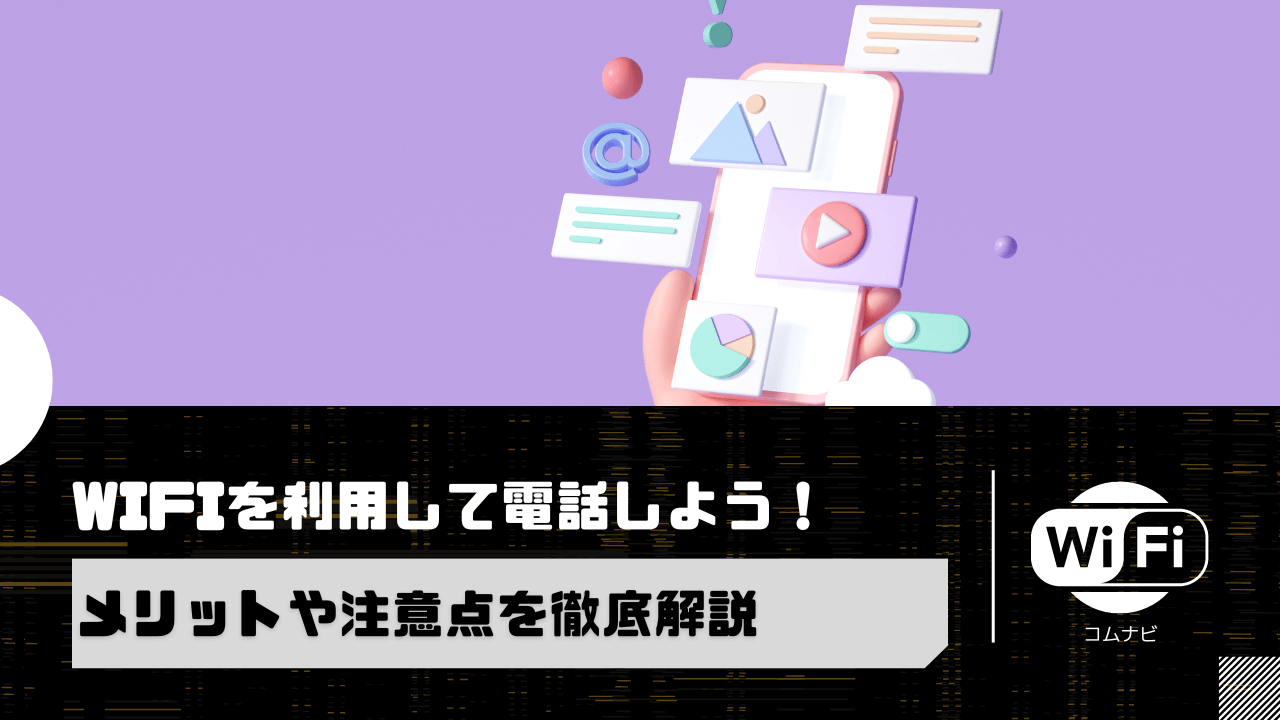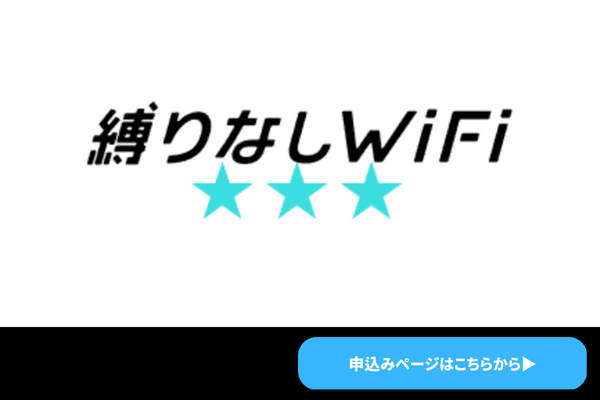テザリングとは?接続方法や設定手順、注意点までをわかりやすく徹底解説


テザリングとWiFiの違いって何?

結論から言うと、スマートフォンのデータ通信を利用してインターネット接続することを「テザリング」。無線でインターネット接続することを「WiFi」と言いますよ。
『WiFi』と同じような機能を持つ『テザリング』ですが、具体的にはどのようなメリットを持っているのでしょうか。
『テザリング』と『WiFi』の違いやどちらがいいのかを知りたい人向けに、今回は以下3つポイントに分けて紹介していきます。

『WiFi』とどちらがいいのかを決めかねている人や、WiFiと同じような性能なら『テザリング』を使いたいという人の参考になればと思います。
最後まで見れば、WiFiとテザリングの違いが分かり、テザリングの特徴を抑えることができますよ。当記事では2023年の最新情報をもとに徹底解説しています。
・『WiFi』と『テザリング』の違い
・『テザリング』の接続方法
・『テザリング』のメリットとデメリット
\当サイトおすすめのWiFi 3選/
サービス名
| 縛りなしWiFi | ZEUS WiFi | |
| 月額料金(税込) | 2,178円~ (5ヶ月まで1,980円~) | 2,361円~ (3ヶ月まで 980円~) | 1,298円~ (3ヵ月まで0円) |
| 通信容量 | 10GB/30GB/60GB/90GB | 30GB/50GB/100GB | 1GB/5GB/20GB/40GB/100GB (利用容量で料金が変動) |
| 通信速度(下り最大) | 150Mbps | 150Mbps | 150Mbps |
| 詳細 | 縛りなし WiFiの詳細を見る | ZEUS WiFiの詳細を見る | THE WiFiの詳細を見る |
テザリング機能は、スマートフォンのデータ通信量を利用して、タブレットやPCにインターネット接続を与えるという機能です。
WiFiは、無線でインターネット接続をすることなので、テザリング機能とは違います。
この記事で詳しく紹介しているので、是非最後までご覧ください。
関連記事
▶WiFiリンク速度についてはこちら
▶WiFiが弱い時の対処法はこちら
▶WiMAXとテザリング比較についてはこちら
▶WiFiのパスワードを忘れた方はこちら
▶WiFiの使用履歴についてはこちら
テザリングとは-WiFiとテザリングの違い-

『テザリング』について紹介していきます。
『テザリング』とは、スマートフォンの通信回線を使って、ノートパソコンやタブレット、ゲーム機などの外部機器をネットに接続できるようにする機能のこと。
WiFiなどがなくてインターネットに繋げられない環境でも、スマートフォンさえあれば接続が可能です。
基本的にインターネット接続が無線でできる通信機器であればWiFiと同じく接続が行えるため、移動中などの通信手段として重宝するでしょう。
また、テザリングは公衆の場で提供されていることが多いフリーWiFiに比べてセキュリティがしっかりしており、データや情報が漏れ出す心配が少ないのもメリットです。
一方で、『WiFi』とは、無線LANの接続がスムーズに行えるように、規格を共通化したものです。
パソコンやスマートフォン、プリンターなどの情報機器を相互に接続し、様々なデータをやり取りしたり、インターネットへの接続を共有したりする小規模ネットワークのことをLANと呼びます。
LANはかつて、ケーブルを利用して有線接続していましたが、現在は電波を利用しワイヤレスで接続を行う『無線LAN』が主流になっています。
通信の安定性や品質の向上のために今もあえて有線LANで接続するケースもありますが、昨今はWiFiの規格も進化しており、以前より安定するようになりました。

利便性が高いテザリングですが、格安SIMだと相性で使えないことがある・スマホのデータ容量が必要・スマホのバッテリーが必要とスマホにかなりの負担がかかってしまう点は注意しましょう。
テザリングの接続方法は3種類

ここからは『テザリング』の接続方法についてご紹介します。
テザリングの接続方法は大きく分けて3つ。
WiFiとテザリングの違いでも触れた通り、それぞれスマートフォンとの接続方法が異なる上に通信速度も変化していきます。
どの接続を行ってもセキュリティ面では変わらないので、一番使用しやすいものを選ぶと良いでしょう。

用途に合わせた使い方ができるので、テザリングを利用する場合は覚えておいて損はありませんよ。
(1)WiFi接続
スマートフォンさえあれば、タブレットやゲーム機に直接接続が可能。
複数の端末を同時に接続することも可能ですので、非常に便利です。
一般的なテザリングといえばまずこちらになります。
Bluetooth接続よりも速度や安定性が高い通信です。

しかし、接続している機器のバッテリーの消耗が激しいのが難点。
(2)Bluetooth接続
次にBluetooth接続ですが、前提としてBluetoothに対応していないデバイスには使えません。
使用例としては、ノートパソコンやBluetoothイヤホンなどが挙げられます。
現行のスマホやタブレット、モバイルのノートパソコンなどではほぼ間違いなく搭載されていますが、機種によってはBluetoothの規格が古かったりBluetoothの内蔵子機が壊れてしまっている場合もあります。
その場合はWiFi接続を選ぶことになるでしょう。
また、ペアリングが面倒だったりWiFi接続に比べて接続に手間がかかる・突如接続が切れているなどの不安定さもデメリットです。

デメリットとして通信速度はWiFi接続よりも遅めで、代わりにスマートフォンのバッテリー消費をWiFi接続より抑えることができます。
(3)USB接続
最後にUSB接続ですが、テザリングのなかでは通信速度が早いです。
接続する端末によっては給電することも可能。
WiFi接続やBluetooth接続に比べてスマートフォンだけを準備すればいいわけではなく、別途デバイスとスマートフォンを繋げるケーブルが必要になります。

ケーブルで直接繋ぐことになるので、WiFiやBluetoothのように複数の端末を接続することはできません。
しかし、その分無線接続より安定した速度が得られます。
テザリングするスマホ機種のバッテリーを充電しながら接続するため、バッテリー切れの心配が少ないのもメリットです。
ケーブルで繋げるため置き場所が必要・接続中はスマホを操作しづらいといった物理的なデメリットが目立つ接続方法といえるでしょう。
テザリングするには?-iPhoneとAndroidでテザリングする手順-

実際にテザリングをするための手順を紹介していきます。
・Androidでテザリングする手順
・iPhoneでテザリングする手順

AndroidやiPhoneなどのOSによって接続手順が異なるので、それぞれ紹介していきます。
Androidでテザリングする手順

Androidでテザリングする場合、代表的なWiFi接続を含む3つの接続方法が存在しています。
・WiFi接続
・Bluetooth接続
・USB接続

スマートフォンから設定ができますので、それぞれ利用したい方法でテザリングの設定を行ってください。
WiFi接続
【スマートフォン】
1. 「設定」アプリを開く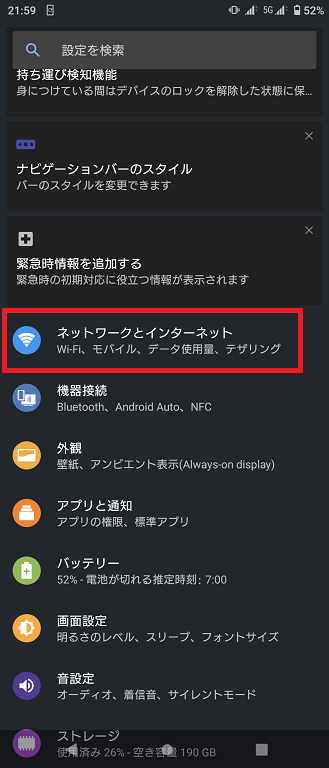
2. 「ネットワークとインターネット」をタップ
3. テザリングをオンにする
4. 接続設定を確認する(初めての場合はSSIDとパスワードの設定をする)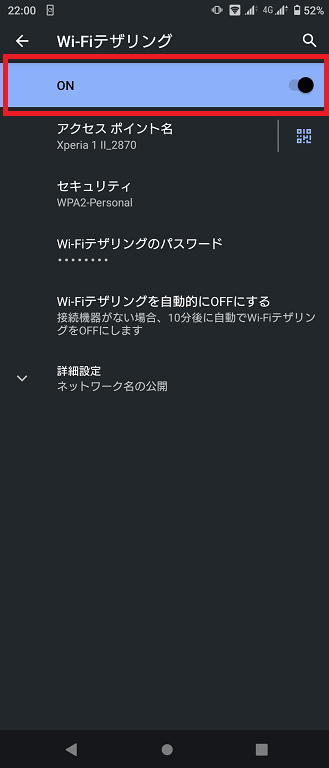
5. テザリングを有効にする
6. ペアリングする。
【タブレットやゲーム機から接続をする場合】
1.接続させたいデバイスの「設定」をタップ
2.「無線とネットワーク」をタップ
3.WiFiをオンにし、スマートフォン側で設定した「アクセスポイント名」をタップ
4.スマートフォン側で設定した「パスワード」を入力
スマートフォンとデバイスが接続されたことが確認できたら、WiFi接続の手順は完了です。
Bluetooth接続
Bluetooth接続をする前に、スマートフォンと接続したいデバイスをペアリングする必要があります。
1.使用しているスマートフォンの「設定」をタップ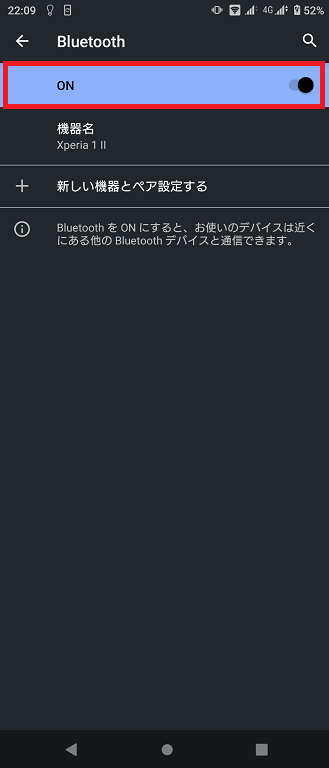
2.スマートフォンと接続させたいデバイスのBluetoothを、それぞれオンにする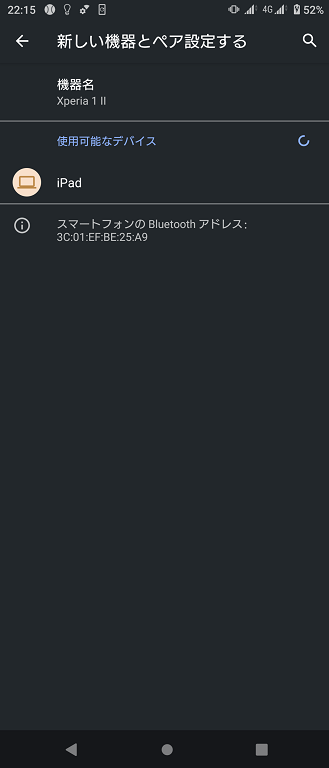
3.スマートフォン側に接続させたいデバイス名が表示されたら、それをタップ
4.タブレットなど、Bluetoothペア設定要求が表示される場合があるので問題がなければ「ペアリング」をタップ
注意点として、接続機器が表示されたらあまり時間を置かずにタップすることを心がけましょう。そうしないと接続がタイムアウトしたり、うまく接続できない原因になる場合があります。
ここまでがペアリング方法になります。
Bluetooth接続をする場合は、以下の手順で行ってください。
1.ペアリング完了後、使用しているスマートフォンの「設定」をタップ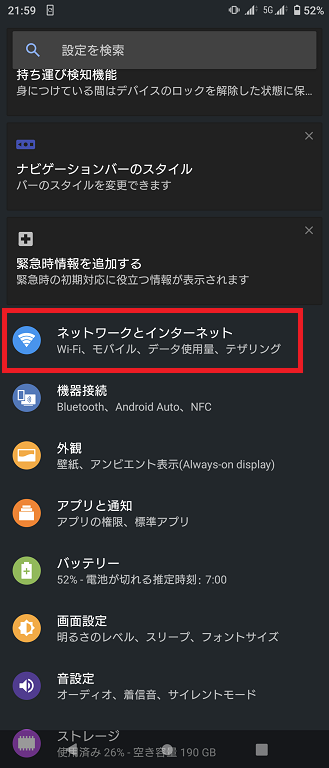
2.「ネットワークとインターネット」をタップ
3.「テザリング」または「テザリングとポータブルアクセス」をタップ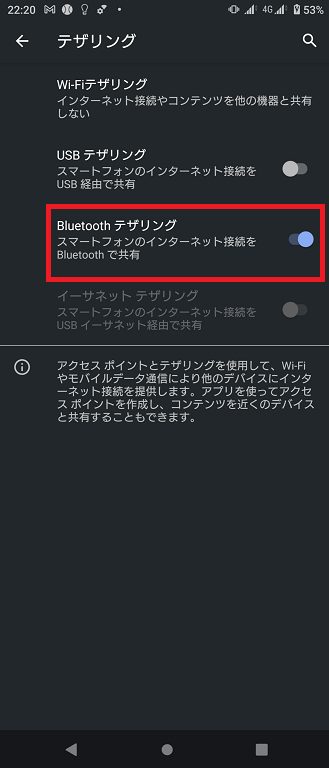
4.「Bluetoothテザリング」をオンにする
※「無線とネットワーク」は、「もっと見る」内にカテゴライズされている場合アリ

これでBluetooth接続が完了します。

Bluetooth接続を行う場合、機器のBluetooth機能は常にONにしておかなければいけません。Bluetooth機能をオフにしてしまうとまたペアリングからやり直しになってしまう場合もあります。
USB接続

手元にUSBケーブルも用意して、以下の手順で行ってください。
1.使用しているスマートフォンの「設定」をタップ
2.「ネットワークとインターネット」をタップ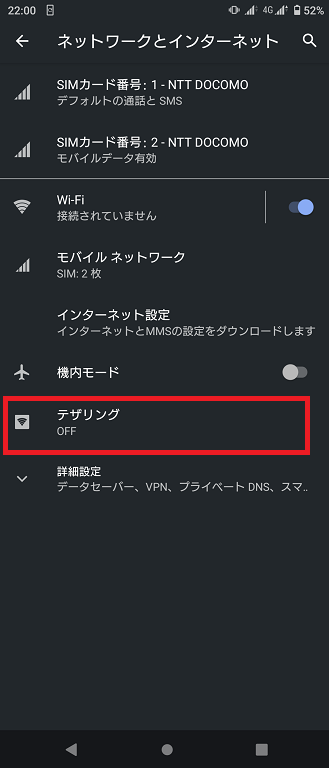
3.「テザリング」または「テザリングとポータブルアクセス」をタップ
4.スマートフォンと接続させたいデバイスをUSBケーブルで繋ぐ
5.「USBテザリング」をオンにする
※「無線とネットワーク」は、「もっと見る」内にカテゴライズされている場合あり。
iPhoneでテザリングする手順

iPhoneでテザリングする場合、Androidとはテザリング方法が異なります。
iPhoneにはそもそも『テザリング』という単語がないので、代わりに「インターネット共有」というタブから設定をしていきます。

Android同様、それほど難しい手順ではないので以下の手順通りに設定をしていきましょう。
1.ホーム画面から「設定」を押し、WiFiもしくはBluetoothをオンにする
1.使用しているスマートフォンの「設定」をタップ
2.WiFi、もしくはBluetoothをオンにする
USBケーブルでテザリングを行う場合は、Android同様接続させたいデバイスとUSBケーブルで繋いでください。
2.設定の「インターネット共有」を選択する
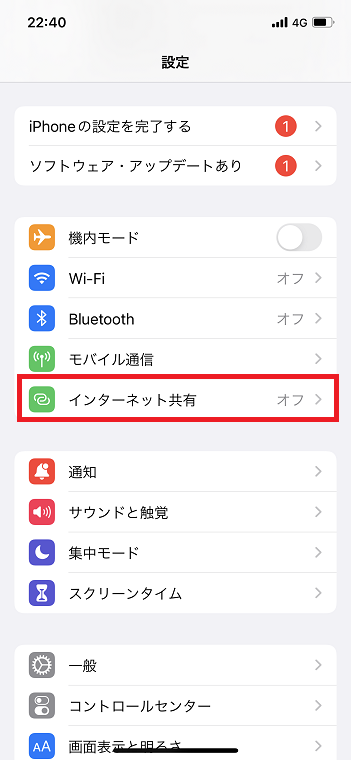
1.使用しているスマートフォンの「設定」画面から、「インターネット共有」をタップ
「設定」画面に「インターネット共有」が表示されていない、またはオンできない場合は契約しているキャリアおよび通信プランが「インターネット共有」に対応しているかどうかを確認してください。
iPhoneの場合テザリングに対応したプラン、またはオプションに加入していないと利用ができませんので要注意です。

とくに格安SIMの場合、その事業者自体がiPhoneのインターネット共有に対応していない場合もあります。その際は事業者自体を変えないと接続できないため、iPhoneでインターネット共有を利用する機会が考えられるのであれば、契約前に確認を行っておきましょう。
3.画面一番上にある「インターネット共有」のオン・オフ切り替えをオンにする
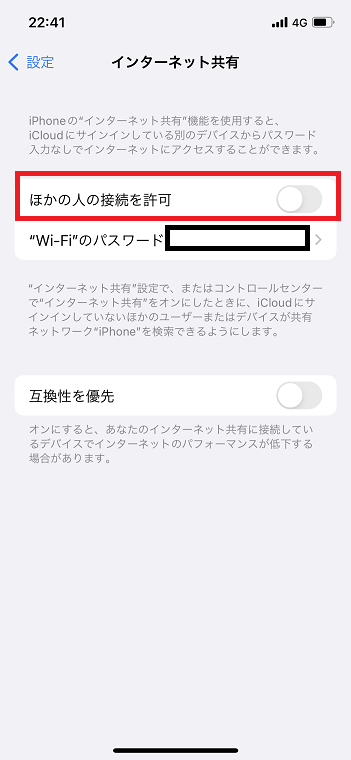
1.「インターネット共有」をオンにする
検索可能状態になったことを確認し、接続したいデバイスにiPhoneの名前が表示されているかどうかも確認してください。
4.画面中段にある「WiFiのパスワード」をネットに接続したい機器側で入力する

・WiFi接続
・Bluetooth接続
・USB接続
上記の接続したい方法で、iPhoneと接続させたいデバイスをテザリングしてください。
【WiFi接続】
1.パソコンまたはその他デバイスのWiFi設定で、接続させたいiPhone名を選択
2.パスワードを入力
【Bluetooth接続】
1.iPhoneと接続させたいデバイスをペアリング
2.コードが表示された場合はコードを入力
【USB接続】
1.USBケーブルでiPhoneと接続させたいデバイスを繋げる
2.「ネットワーク環境設定」から、ネットワークサービス一覧の中からiPhoneを選択

以上でiPhoneでのテザリング方法は完了です。
テザリングのメリット

WiFi接続やBluetooth接続をするテザリング方法は、スマートフォンをさえあればどこでもネット環境を作り出すことが可能です。
あらかじめ設定をしておけば、テザリングをオンにした瞬間からインターネットの使用が可能になります。
とくに単体での通信手段を持たないWiFiタブレットやSIMカードを抜いてあるスマホ、ゲーム機などを移動中や滞在先などで簡単に接続をできる点は大きな魅力です。
パスワードもしっかりかけておけばタダ乗りされる心配も少ないですし、不特定多数が接続する公共のWiFi環境よりも通信の秘匿性が高く、外から傍受される可能性は低くなります。
比較的セキュリティも高い通信ということがいえるでしょう。

すぐに使える手軽さが魅力で、手元にWiFiがない場合は『テザリング』が活躍します。
テザリングのデメリット

外出先では便利なテザリングですが、さまざまな面でデメリットがあります。
・別途通信料がかかる場合がある
・使い方によってはバッテリー消費が激しい
・WiFiに比べて通信速度が遅い
・通話との同時使用はできない
通信料が追加でかかることも…
WiFiの代わりとしてテザリングするのは、短時間で少ない容量を使用する場合のみ有効です。
テザリングを利用して通信すると、スマートフォンのデータ通信量を大量に消費します。
・YouTube、Netflixなどで動画を視聴する
・アプリのアップデート
・クラウドサービスで同期する
これらのサービスを長時間利用したいのであればWiFi接続や固定回線での利用を心がけるようにしましょう。
長時間大画面でこれらの通信を行った場合、現在契約しているデータ容量を超過し、最悪通信制限がかかってしまう場合もあります。

これらは多くのデータを受信するので、テザリングだとキャリアで設定されている通信量の上限を超えてしまい、スマートフォンの通信速度が低速化したり、追加で料金がかかったりする可能性があります。
スマートフォンのバッテリーを消費する
テザリングは親機側、つまりスマートフォン側のバッテリー消費が大きいため長時間の使用には適していません。
常にWiFi機能全般とアプリがアクティブになるため、スマートフォン側のバッテリー消費が大きくなります。
スマートフォンを充電しながらテザリングもできますが、バッテリーの損耗があるのであまりおすすめできません。
テザリングはスマホに多大な負荷をかける機能で、本体自体が高熱になる場合も少なくありません。長時間高熱に晒されると本体の劣化がすすみ、バッテリーだけではなく本体自身の寿命を縮めてしまうこともあります。大体のスマホは本体が高熱になると過熱を防ぐためにアプリの使用を自動で制限したりしますが、古いスマホには付いていない場合もあるため、注意が必要です。

通信料などのことを考えると、短時間での利用がおすすめです。
通信速度が遅い
タブレットでネットを利用したいなどの理由でテザリングする場合、スマートフォンで閲覧するより通信速度が低下します。
快適にインターネットを使いたいという人には、向いていない場合が多いです。
とくに高画質の動画視聴やゲーム、テレビ会議などの長時間大容量のデータやり取りを行う場合はテザリングの使用を避けましょう。

ブラウザを利用する場合はWiFi環境下での利用をおすすめします。
通話中は利用できない
テザリングを使用している最中に電話がかかって来た場合テザリングが利用できなくなります。

電話がかかってくる可能性がある環境で利用していると使いにくさを感じるかもしれません。
スマホとポケット型WiFiルーターはどっちが良いのか
結論からいうと、断然ポケット型WiFiルーターの方が便利です。
テザリングはあくまでも手軽さが魅力の機能であって、性能面に関してはポケット型WiFiルーターの方がおすすめ。
・長時間ゲームやネットサーフィンがしたい
・クラウド上で同期をしたり、アプリをアップデートしたい
・NetflixやYouTubeなどの動画を視聴したい
上記のような用途でテザリングする場合、通信容量を大幅に消費するので、ポケット型WiFiルーターを使用しましょう。
ポケット型WiFiルーターは小さくて気軽に持ち運びができる上に、常に快適な通信環境でネットを利用できます。
テザリングだとスマートフォンのデータ通信量が気になるものですが、ポケット型WiFiルーターなら気にする必要がありません。
別途料金がかかってしまう分、もちろんサービスの質はポケット型WiFiルーターの方が上です。

普段はポケット型WiFiルーターを使用し、その日偶然にも自宅に忘れてきてしまったという場合にテザリングを利用しましょう。
テザリングはどんな人におすすめ?

ここまでテザリングのメリットやデメリットを解説しましたが、これらをふまえてテザリングがおすすめな人を紹介していきます。
テザリングが向いているのは下記のようなニーズを持っている人です。
荷物を極限まで減らしたい人
まずは荷物の量をなるべく減らしたいといった人にはテザリングがおすすめです。
ポケット型WiFiが小型とはいえ、スマホやモバイルバッテリーと同じようなサイズ感なので、一つ増えるだけでも気になる方には大きな荷物になってしまいます。
充電をする必要もあるため、持ち運ぶための手間まで増えてしまいます。

テザリングであれば、スマホ1台持って出ればWiFiに接続することができます。
通信量に不安がある場合は、あらかじめテザリングを想定したプランでスマホの契約をすれば問題なく利用できます。
例えばドコモの5Gギガホプレミアプランなら、月間無制限で3GB以上利用だと月額7,315円となります。
スマホとポケット型WiFiを2台持ちしていると考えれば、決して高すぎる金額ではありません。
スマホ以外の端末でも使い放題で利用できて、荷物を減らすこともできるので選択肢の一つとして検討してみてください。
外でWiFiをあまり使わない人
つづいてテザリングが向いている人は、外出先ではWiFiをあまり使わない、必要最低限で構わないという方です。
テザリングは上記のデメリットの項目でも触れたように、スマホのバッテリー消費に繋がってしまったりなどスマホ端末に負荷をかけてしまいます。

ですが、必要最低限のWiFiであれば接続する時間も短くスマホの負荷も少なく済み、通信量も消費しません。
具体的な使い方として、パソコンをWiFiに接続して必要なデータのみをクラウドなどからダウンロード。
作業内容はテキストがメインであり、入力時はオフラインで作業可能。
作業が完了して、データをまたクラウド上に保存するときにWiFiを繋いでアクセスするといった使い方であればテザリングで事足ります。
画像データや動画データを頻繁に使う場合や、ダウンロード・アップロード時のデータ容量が多くなることが予想されるときは、やはりポケット型WiFiを使用することをおすすめします。
速度をそこまで気にしない人
テザリングは他のWiFi接続に比べてあまり速度が出るインターネット接続方法ではありません。ブラウザを参照する・クラウド上のファイルを参照する・SNSにつなぐなど、軽いデータのやり取りであればそこまで気になりませんが、高画質の画像や動画を読み込むなどは苦手です。
そういった重い作業をテザリングで長時間行うのはあまり現実的ではありません。

その場合は固定回線やポケット型WiFiルーターを契約するようにしましょう。
ポケット型WiFiルーターの方がテザリングよりも便利でお得であるケースが多い

利用者のデータ通信量にもよりますが、高頻度でインターネットを使用する人はポケット型WiFiルーターの利用が最適。
あくまでも一例ですが、ポケット型WiFiルーターが適しているケースは以下が挙げられます。
・ノートパソコン/iPadなどのタブレット、携帯ゲーム機など複数のWiFi機器を併用
・ストリーミングで動画や音楽の再生
・ビデオチャットやオンラインゲーム、オンライントレードなどの利用
・高頻度のビデオチャットなど

スマートフォンを利用していて、気付いたら通信制限がかかっていたという経験がある人はテザリングよりポケット型WiFiルーターの利用をおすすめします。
ポケット型WiFiルーターなら縛りなしWiFiがお得!
この機会にポケット型WiFiルーターの契約を検討を考えたいという人には「縛りなしWiFi」がおすすめです!
月額2,178円から、データ容量によって4種類からプランが選べます。
・モバイルルーターというものがどういうものか分からないので、短期間からお試ししたい
・少しでも安くオトクにモバイルルーターを使用したい
上記のような人におすすめです。

たくさん利用してもスマートフォンのバッテリー消費を押さえつつ、通信制限は避けたいという人はぜひ検討してみてくださいね。


まとめ:テザリングを利用するメリットを知り、時と場合に合わせて使おう!
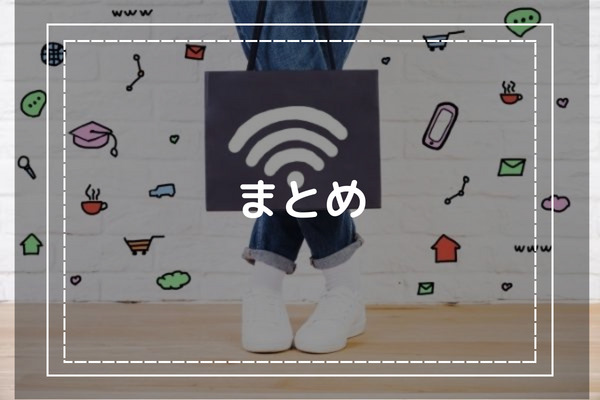
この記事では、テザリングに関して接続方法や実際の利用手順、メリット・デメリットなどについて解説しました。
全体をとおして抑えておきたいポイントは以下のとおりです。
・Android、iPhoneでそれぞれ設定方法が違う
・テザリングは手軽にWiFi接続ができるが、スマホに負荷がかかる
・通信量が増えるため、スマホ料金に追加料金が発生する可能性がある
テザリングは、スマホが対応していればいつでも手軽にWiFiが使えるようになる便利な機能です。
ポケット型WiFiなど別の端末を準備することなく、パソコンやタブレットなどをインターネットに接続させることができるので、気軽に外出先でも利用できます。
ですが、デメリットもいくつかあります。テザリングで利用したギガは、スマホの契約に加算されるため速度制限がかかってしまったり、追加料金が発生する可能性もあります。
またスマホのバッテリーも消耗する上に、接続速度もそこまで速くなく通話中はテザリング機能がストップしてしまいます。
必要最低限のWiFiがあればいいといった場合では、テザリングでまかなえますが10ギガ以上使うことが予想される場合は、ポケット型WiFiを持つことをおすすめします。
ポケット型WiFiは、様々な端末が販売されているので自分にあったプランを見つけて、お得に便利にWiFiを利用しましょう。